重置win10的方法如下:1. 打开设置;2. 进入更新和安全;3. 选择恢复;4. 开始重置并选择保留文件或删除所有内容。重置失败时可尝试重启电脑或使用安装介质。c盘空间不足可能是旧系统残留、驱动程序、windows更新或休眠文件所致,可通过清理文件、卸载驱动、关闭休眠或重新分区解决。要彻底删除残留数据,可使用专业工具或多次重写硬盘,但需谨慎操作。为避免再次出现系统问题,应定期清理垃圾文件、安装杀毒软件、谨慎安装软件、及时更新系统、备份数据、优化启动项并避免c盘堆积文件。

重置win10,简单来说就是让你的电脑回到刚安装系统时的状态,解决各种奇奇怪怪的问题。但这可不是随便点一下就行的,得注意点东西,不然数据就全没了。

解决方案
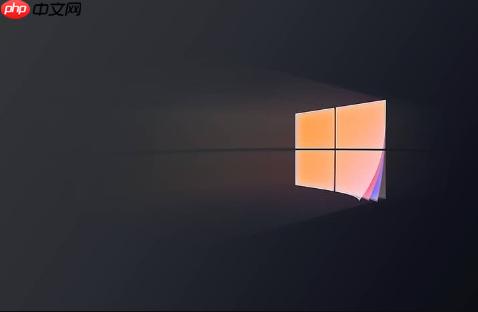
重置Win10的方法有好几种,最常用的就是系统自带的重置功能。

- 打开设置: 点击开始菜单,找到“设置”图标,点进去。
- 进入更新和安全: 在设置界面里,找到“更新和安全”选项,点击进入。
- 选择恢复: 在左侧菜单栏中,选择“恢复”。
- 开始重置: 在右侧找到“重置此电脑”选项,点击“开始”。
接下来,你会看到两个选项:
- 保留我的文件: 这个选项会删除应用和设置,但保留你的个人文件(比如文档、照片、视频等)。
- 删除所有内容: 这个选项会删除所有内容,包括应用、设置和个人文件。
重要提示: 如果你选择“删除所有内容”,一定要提前备份重要数据!可以用移动硬盘、U盘,或者网盘都行。
选择好选项后,系统会提示你进一步的操作。按照提示一步步操作即可。重置过程可能需要一段时间,耐心等待即可。
重置失败怎么办?
有时候,重置过程中可能会出现问题,比如卡住不动、报错等。这时候,可以尝试以下方法:
- 重启电脑: 有时候,重启一下电脑就能解决问题。
- 使用安装介质: 如果重启不行,可以尝试使用Win10安装U盘或光盘进行重置。开机时进入bios设置,将启动项设置为U盘或光盘,然后按照提示进行操作。
为什么Win10重置后C盘空间还是不够用?
这个问题挺常见的。重置系统理论上应该把C盘恢复到初始状态,但有时候你会发现,重置后C盘空间并没有明显增加。原因可能有很多:
- 旧系统残留: 重置过程中,可能没有完全清除旧系统的文件,导致占用空间。
- 驱动程序: 重置后,系统会自动安装一些驱动程序,这些驱动程序也会占用空间。
- windows更新: 重置后,系统会自动下载和安装Windows更新,这些更新也会占用空间。
- 休眠文件: 开启休眠功能后,系统会创建一个休眠文件(hiberfil.sys),这个文件的大小和你的内存大小差不多,会占用大量空间。
解决方法:
- 清理旧系统文件: 使用磁盘清理工具,清理旧系统文件。
- 卸载不必要的驱动程序: 卸载不常用的驱动程序,释放空间。
- 关闭休眠功能: 如果不需要休眠功能,可以关闭它。在命令提示符(管理员)中输入 powercfg /h off 并回车即可关闭。
- 重新分区: 如果C盘空间实在太小,可以考虑重新分区,将C盘空间扩大。但这个操作比较复杂,需要谨慎操作,最好找专业人士帮忙。
如何彻底删除Win10重置后残留的数据?
即使你选择了“删除所有内容”进行重置,仍然有可能残留一些数据。这是因为重置只是简单地格式化了硬盘,并没有彻底擦除数据。
解决方法:
- 使用专业的数据擦除工具: 市面上有很多专业的数据擦除工具,比如DBAN、Eraser等。这些工具可以彻底擦除硬盘上的数据,使其无法恢复。
- 多次重写硬盘: 使用磁盘管理工具,对硬盘进行多次重写。每次重写都会用随机数据覆盖硬盘上的数据,多次重写后,数据就很难恢复了。
注意事项:
- 使用数据擦除工具或多次重写硬盘会耗费大量时间。
- 这些操作会彻底擦除硬盘上的数据,无法恢复,请谨慎操作。
重置Win10后,如何避免再次出现系统问题?
重置系统只是解决问题的临时方法,更重要的是养成良好的使用习惯,避免再次出现系统问题。
- 定期清理垃圾文件: 使用磁盘清理工具,定期清理垃圾文件和临时文件。
- 安装杀毒软件: 安装杀毒软件,并定期进行病毒扫描。
- 谨慎安装软件: 不要随意安装来历不明的软件,尤其是破解版软件。
- 及时更新系统: 及时安装Windows更新,修复漏洞,提高系统安全性。
- 备份重要数据: 定期备份重要数据,以防万一。
- 优化启动项: 使用任务管理器,禁用不必要的启动项,加快开机速度。
- 避免C盘堆积文件: 尽量将软件安装到其他盘,避免C盘空间不足。
总之,重置Win10是一个解决问题的有效方法,但更重要的是养成良好的使用习惯,才能让你的电脑始终保持最佳状态。


















